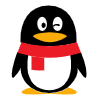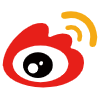小米手机驱动程序安装指南
本文提供了详细的步骤来指导用户如何通过官方网站下载并安装小米手机的驱动程序,以确保手机与电脑之间的正常通信。此外,还提供了连接手机与电脑的指南,以及检查驱动程序是否安装成功的步骤。最后,给出了一些注意事项,以确保安装过程的安全性和可靠性。
下载驱动程序
-
访问小米官方网站(https://www.mi.com/)。
-
在首页上找到“支持”或“服务”选项,并点击进入。
-
在支持/服务页面中,查找“下载中心”或“软件更新”部分。

-
点击驱动程序下载链接,选择与你的电脑操作系统匹配的驱动程序版本。
-
下载完成后,保存文件到电脑中方便找到的位置。
连接手机与电脑
-
使用原装或兼容的数据线将小米手机连接到电脑的USB端口。
-
确保数据线连接稳定,避免接触不良。
-
手机可能会提示是否信任此电脑,选择“信任”以允许数据传输。
安装驱动程序
-
找到之前下载的驱动程序文件,通常是.exe格式。
-
双击运行该文件,开始安装过程。
-
按照屏幕上的指示进行操作,包括任何必要的用户权限确认。
-
等待安装完成,这可能需要几分钟时间。

- 安装完成后,手机和电脑应该能够正常通信。
检查驱动程序是否安装成功
- 打开电脑的设备管理器(在Windows中,通过右键点击“此电脑”,选择“管理”,然后在弹出窗口中选择“设备管理器”即可)。

-
展开“便携设备”或“其他设备”类别,你应该会看到你的小米手机被识别。
-
如果手机被识别,且没有出现任何错误提示,说明驱动程序已经安装成功。
注意事项
-
始终使用官方渠道下载驱动程序,以确保安全性。
-
安装驱动程序前,请确保手机电量充足,以免安装过程中断。
-
安装过程中,请不要进行其他操作,以免干扰安装过程。
-
如果安装过程中出现问题,可以尝试重新安装或联系小米客服寻求帮助。
通过上述步骤,你应该能够成功地安装小米手机驱动程序,从而实现手机与电脑之间的数据传输和设备管理。
常见问题
Q: 如何下载小米手机的驱动程序?
A: 访问小米官方网站(https://www.mi.com/),在支持/服务页面中找到下载中心或软件更新部分,点击驱动程序下载链接,选择与电脑操作系统匹配的版本进行下载。
Q: 安装驱动程序前需要做什么准备?
A: 确保手机电量充足,使用原装或兼容的数据线连接手机与电脑的USB端口,并确保数据线连接稳定。在手机提示是否信任此电脑时,选择“信任”以允许数据传输。
Q: 如何检查驱动程序是否安装成功?
A: 打开电脑的设备管理器,展开便携设备或其他设备类别,查看手机是否被识别且没有错误提示。如果有,说明驱动程序已经安装成功。